Jetzt kommen wir zum eigentlich spannenden Punkt. Nachdem man eine Konfiguration eingegeben hat, steht im Feld "Abstand reaktives Nahfeld" ein größerer Wert als im Feld "Personenschutzabstand, Fernfeld". Dieses passiert gerne auf den unteren Kurzwellenbändern, wie z.B. 80m und gemeiner Weise auch bei geringen Sendeleistungen. In der folgenden Tabelle sieht man dies in der Konfiguration "B". Daher ist auch das Feld "Nahfeldsimulation erforderlich" Rot hinterlegt:
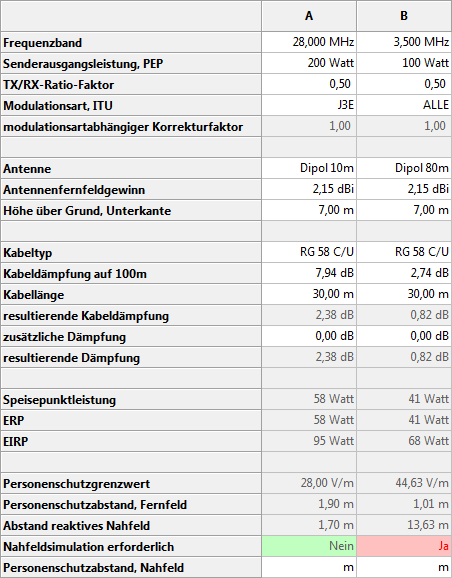
Was jetzt?
Wer in der komfortablen Lage ist, dass er 13,63 Meter von jedem Punkt der Antenne aus als Sicherheitsabstand ausweisen kann, hat vermutlich ein riesengroßes Gundstück und Glück. Er nimmt einfach die 13,63m "Abstand reaktives Nahfeld" als Schutzabstand und ist fertig. Für alle anderen gilt: Wir benötigen Nahfelddaten. Diese bekommt man aus einer NEC2 Simulation der Antenne.
WICHTIG:
Diese Anleitung geht nicht darauf ein, wie man diese Nahfelder erzeugt. Vielleicht schreibe ich dazu zu einem späteren Zeitpunkt auch noch den ein oder anderen Artikel, jedoch ist mir dies zum derzeitigen Zeitpunkt zeitlich nicht möglich. Diese Anleitung setzt daher voraus, das man diese Nahfelder erforderlichenfalls berechnen kann (oder einen lieben Nachbar-OM oder YL findet, die/der es kann und einem diesbezüglich aushilft. Meiner Erfahrung nach gibt es in fast jedem DARC-Ortsverband die eine oder andere YL (oder OM), die die erforderlichen Berechnungen beherrscht und wenn man lieb fragt, wird einem sicherlich geholfen. Ich bitte an dieser Stelle ausdrücklich dafür um Verständnis, dass ich persönlich diese Berechnungen konsequent nur für meinen eigenen Ortsverband und in absoluten Notfällen auch für wenige OM in Nachbar-OVen durchführen kann. Alles andere sprengt meinen Zeitrahmen. Ich bitte daher von Anfragen dieser Art abzusehen.
Nahfelder hinzufügen
Gut, die Nahfelder sind berechnet und mit einem sinnvollen Namensschema (damit man nicht durcheinanderkommt, HI) auf der Festplatte abgelegt. Dann kann es losgehen. Für jede Konfiguration ("Tabellenspalte") benötigt man zwei Dateien. Eine E-Feld und eine H-Feld-Datei der Antenne, berechnet über realem, durchschnittlichen Boden. Im Falle des 80m Dipols aus dem obigen Beispiel habe ich die Dateien "Dipol_80m_E.out" und "Dipol_80m_H.out" genannt, als ich sie in 4NEC2 abgespeichert habe. Diese müssen nun zur Auswertung geladen werden.Dazu klickt man mit der rechten Maustaste auf das (graue!) Feld, welches sich im obigen Beispiel in Spalte "B" in der Zeile "E-Nahfelddatei" befindet. Es öffnet sich ein Kontextmenü, welches gestattet eine Nahfelddatei zu laden oder zu löschen.
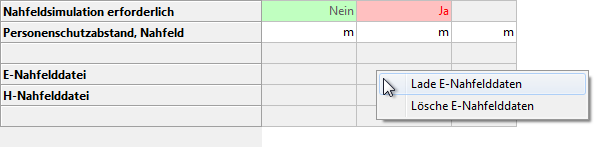
Das funktioniert für H-Nahfelder ganz genauso. Nachdem man die beiden Nahfelddateien erfolgreich geladen hat, sieht die Spalte B so aus:
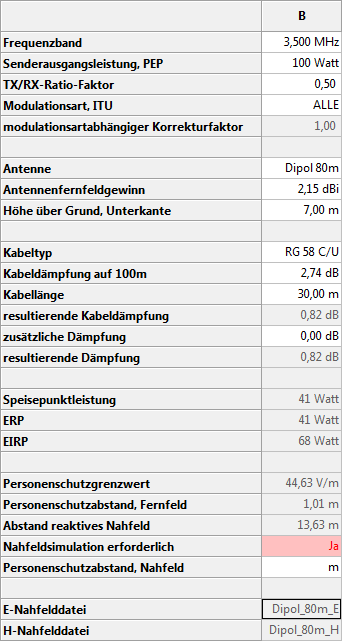
Jetzt ist der Moment, sich den Nahfeldviewer genauer anzusehen (Das ist "das andere" Fenster, welches bisher wenig beachtet vor sich hingedämmert hat). Dieses Fenster ist in mehrere Bereiche eingeteilt:
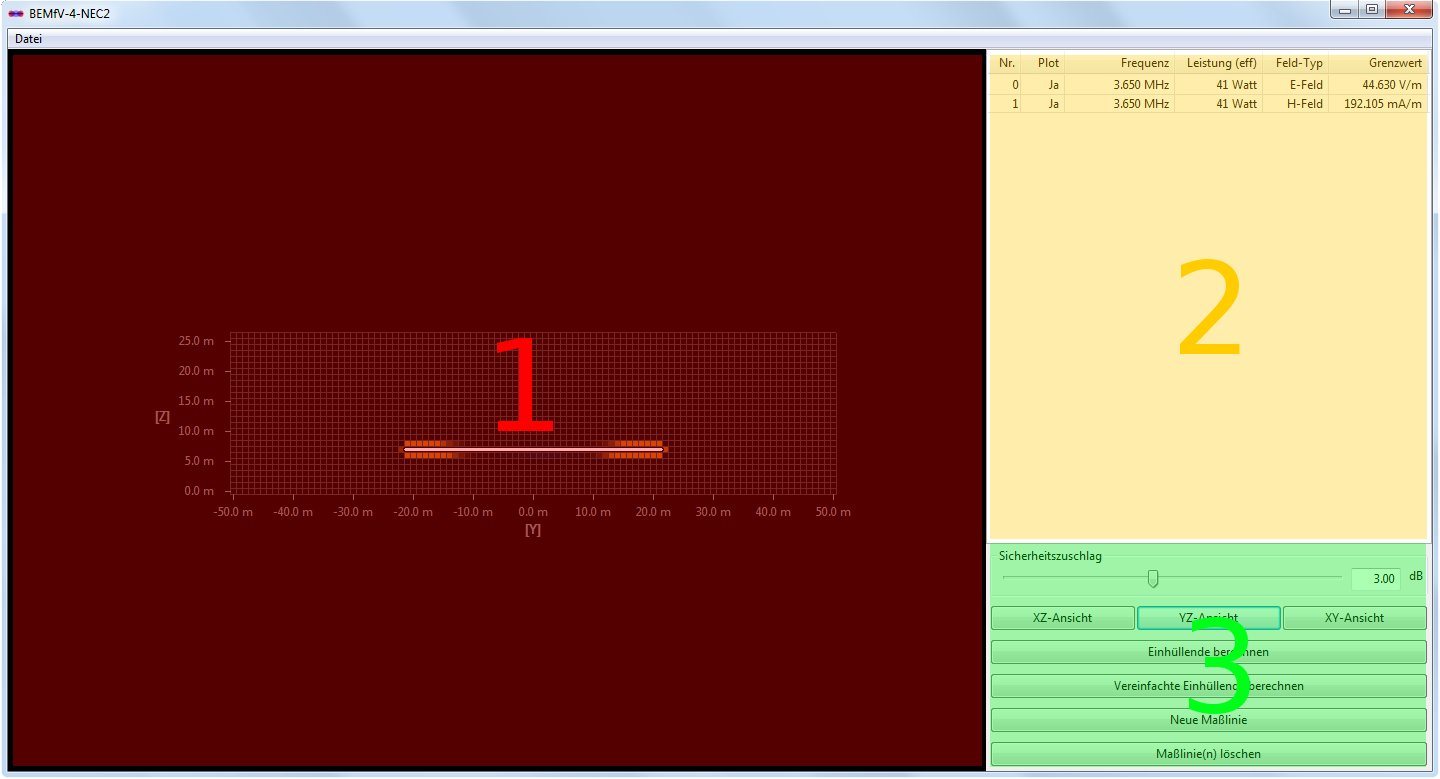
Der große, schwarze Bereich (im obigen Bild rot hinterlegt und mit einer "1" markiert) ist die eigentliche Nahfelddarstellung. Links daneben befinden sich verschiedene Bedienelemente, mit deren Hilfe man die Darstellung verändern kann. Der obere Teil enthält eine Liste mit Nahfeldern. Diese wird aus den Konfigurationen, welche in der Fernfeldtabelle gespeichert sind aufgebaut und mit den Werten von dort (z.B. berechnete Speisepunktleistung) aktualisiert. D.h. ändert man in der Fernfeldtabelle die Senderausgangsleistung, so wird auf Basis der eingegebenen Daten die Speisepunktleistung neu berechnet und die Darstellung des Nahfelds aktualisiert. Diese Liste ist im obigen Bild mit gelber Farbe hinterlegt und mit einer "2" bezeichnet. Unten links, grün hinterlegt und mit einer "3" markiert, verstecken sich die Möglichkeiten, die das Programm zur Auswertung von Nahfeldern bietet.
Nahfelder auswerten
Um die Nahfelder auszuwerten steht die Möglichkeit zur Verfügung eine Einhüllende um das Nahfeld zu legen. Diese zeigt unter Berücksichtigung eines Sicherheitszuschlages die Bereiche in der Nähe der Antennenelemente, bei welchen die Grenzwerte über oder unterschritten werden. Der Sicherheitszuschlag wird vom Programm mit 3dB vorbelegt. Dieser Wert ist sinnvoll, weil er der Messtoleranz der BNetzA entspricht, die im Zweifel zu unseren Ungunsten ausgelegt wird. Hat man diesen Sicherheitszuschlag anderweitig untergebracht, kann man hier jedoch auch jeden beliebigen Wert zwischen 0dB und 6dB eintragen. Als Faustregel sollte gelten:
- 0 dB Entspricht: "Ich bin mir sehr sicher, dass meine Simulation stimmt. Den notwendigen Sicherheitszuschlag habe ich anderweitig berücksichtigt."
- 3 dB Entspricht: "Ich bin mir sehr sicher, dass meine Simulation stimmt. Den notwendigen Sicherheitszuschlag habe ich nicht anderweitig berücksichtigt."
- 6 dB Entspricht: "Ich bin mir nicht zu sicher, dass meine Simulation stimmt. Möglicherweise habe ich hier und da das Modell zu stark vereinfacht. Den notwendigen Sicherheitszuschlag habe ich nicht anderweitig berücksichtigt."
Funktionen des Nahfeldviewers
Mit den obersten drei Buttons im Feld 3 des Nahfeldviewers kann die jeweilige Durchsichtrichtung durch das Nahfeld gewählt werden:

Mit den unmittelbar darunterliegenden Buttons können eine eng um den Grenzwert liegende ("komplexe") Einhüllende, sowie eine vereinfachte Form davon, basierend auf einem einfachen radialen Abstand zum Draht berechnet werden:

Beispielbild einer HyEndFed 5-Band Antenne bei 3,65MHz mit komplexer und vereinfachter Einhüllenden:
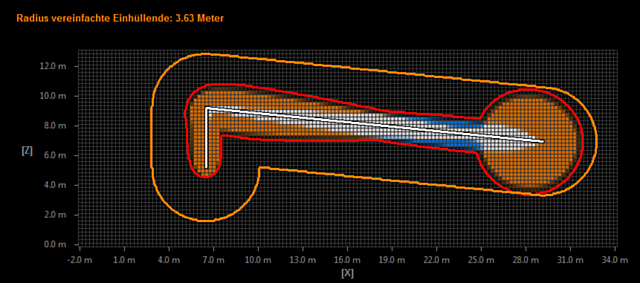
Die "komplexe" Einhüllende ist in rot, die vereinfachte Einhüllende ist in Orange eingezeichnet. Zusätzlich wird der berechnete Radius der vereinfachten Einhüllenden oben links in der Ecke der Darstellung angezeigt. Dieser kann ("sollte") dann in der Fernfeldtabelle unter dem Punkt "Personenschutzabstand, Nahfeld" eingetragen werden.Mit dem Button "Maßlinie hinzufügen" können beliebig viele Maßlinien hinzugefügt werden:

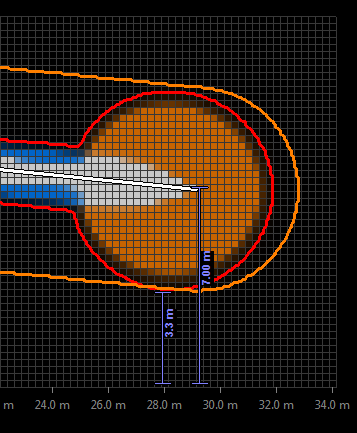
Mit einem Druck auf die rechte Maustaste öffnet sich auch hier ein Kontextmenü. Mit diesem kann man verschiedene Elemente der Nahfelddarstellung ein- und ausschalten:
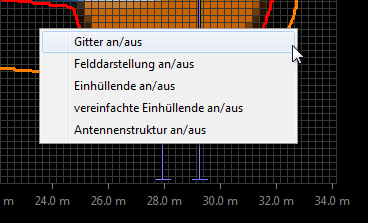
Funktionen der Nahfeldliste
Die Nahfeldliste (2) dient in der Hauptsache dazu, die geladenen Nahfelder und ihre Eigenschaften aufzulisten. Weiterhin können hier einzelne Nahfelder ausgewählt werden (mehrere geht natürlich auch) und ihre Sichtbarkeit im Nachfeldviewer (1) ein- und ausgeschaltet werden. Auch dies geschieht mit einem Kontextmenü, welches mit der rechten Maustaste erreichbar ist:
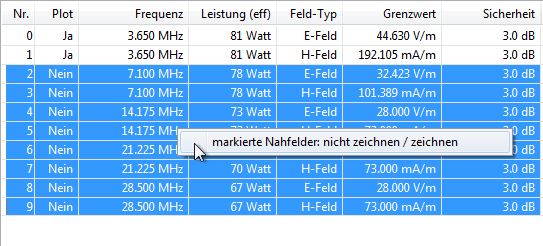
Die restlichen Button/Schaltflächen, wie Maßlinien oder Einhüllende entfernen sollten selbsterklärend sein.